Kako koristiti filtar Snapchat kamere na Microsoft Teams i Skype
Kada boravak u karanteni zvuči jako cool, ponekad postane jako dosadno. Dok većina nas voli raditi od kuće, ostali vole svakodnevno posjećivati ured. Ali, u ovim vremenima samokarantene može vas dovesti do neugodnog okruženja. Sjediti ispred vašeg sustava kod kuće isto je kao da vaš partner nije odsutan na poslu. Danas ćemo vidjeti kako možemo razvedriti svoje, ali i raspoloženje naših kolega. U ovom članku pokazat ću vam kako koristiti Snapchat kameru(Snapchat Camera) u sustavu Windows 10 s Microsoft Teams i Skypeom(Skype) .
Svi svakodnevno koristimo Snapchat na svojim mobilnim telefonima. Ljubav prema filterima kamere je luda među korisnicima diljem svijeta. Što ako vam kažem da možete koristiti jedan od tih filtara tijekom videopoziva na Microsoft Teams i Skypeu(Skype) ? Moguće je korištenjem Snap Camera .
Korištenje Snap Camera u sustavu Windows 10
Snapchat filtre možete koristiti kao pozadinsku sliku tijekom videopoziva na Microsoft Teams i Skypeu(Skype) pomoću Snap Camera . Evo trika!
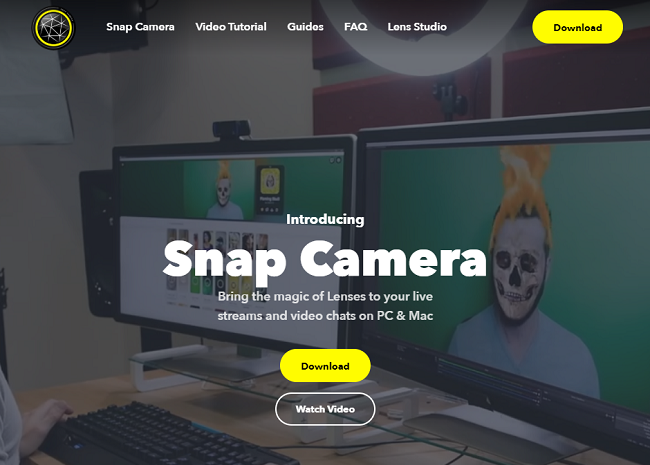
Da bismo koristili filtre na Teams -u i Skypeu(Skype) , prvo moramo preuzeti Snap Camera . Provjerite imate li ispravnu web kameru i aktivnu internetsku vezu.
- Prijavite se na Snap Camera .
- Kliknite na Download.
- Sada se pomaknite prema dolje i prihvatite Pravila privatnosti(Privacy Policy) i Uvjete pružanja usluge(Terms of Service) .
- Kliknite na Download for PC .
- Nakon što preuzimanje završi, instalirajte aplikaciju.
- Čim se instalacija završi, otvorite aplikaciju.
- Na zaslonu dobrodošlice nastavite klikati dalje, a na posljednjoj stranici kliknite Završi(Finish) .
- Sada odaberite filtar koji želite koristiti iz širokog dostupnog raspona i zatvorite prozor. Aplikacija nastavlja raditi u pozadini.
Korištenje Snapchat filtra kao pozadinske slike na Microsoftovim timovima(Microsoft Teams)
- Otvorite aplikaciju Teams .
- Kliknite(Click) na svoje ime/sliku i odaberite Postavke(Settings) .
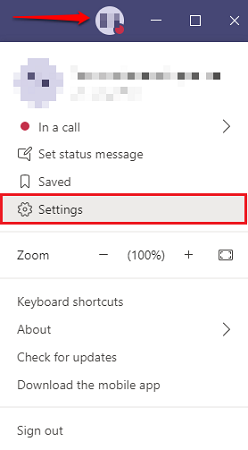
- Sada u prozoru Postavke(Settings) kliknite na Uređaji(Devices) .
- Pomaknite se prema dolje do odjeljka Kamera . (Camera)Provjerite je li Snap Camera odabrana kao uređaj s padajućeg popisa.
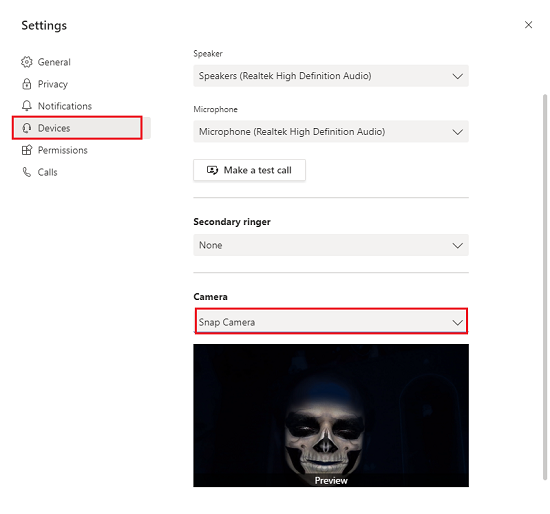
- U prozoru za pregled morate moći vidjeti da filter radi. Ako nije, otvorite kameru i provjerite je li odabran jedan od filtara.
- Sada nazovite bilo koga od svojih kolega i uvjerite se u čaroliju. Uživajte u zabavi.
Korištenje Snapchat filtra kao pozadinske slike na Skypeu(Skype)
- Otvorite Skype na svom sustavu.
- Kliknite(Click) na tri točke pored svog imena i odaberite Postavke(Settings) .
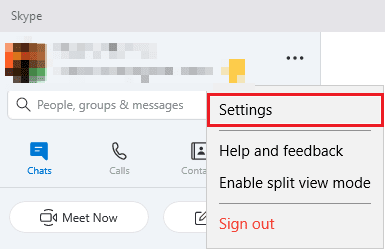
- Sada u prozoru Postavke(Settings) kliknite na Audio i video(Audio & Video) .
- U odjeljku Kamera provjerite je li Snap Camera odabrana kao uređaj s padajućeg izbornika.
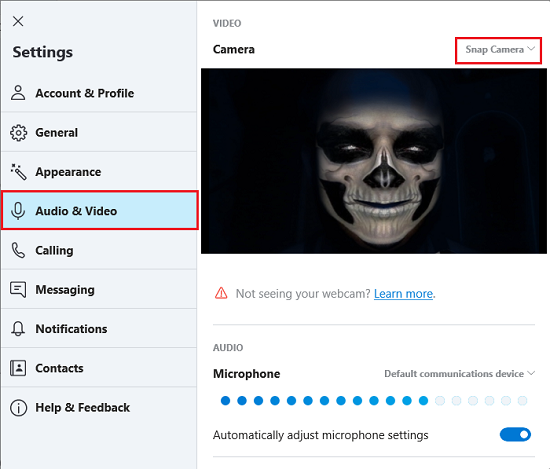
- U prozoru za pregled morate moći vidjeti da filter radi. Ako nije, otvorite kameru i provjerite je li odabran jedan od filtara.
- Sada nazovite bilo koga od svojih kolega ili prijatelja i uvjerite se u čaroliju. Uživajte u zabavi.
Stoga Snapchat(Snapchat) filtere možete koristiti kao pozadinsku sliku tijekom videopoziva na Microsoft Teams i Skype sastancima. Imajte na umu da je korištenje filtara tijekom razgovora s bilo kim samo za zabavu.
Video ne radi – nismo mogli koristiti vašu web kameru za video
Da bi Snap Camera nastavila raditi s Microsoft Teamsom(Microsoft Teams) i Skypeom(Skype) , morate biti sigurni da aplikacija radi u pozadini.
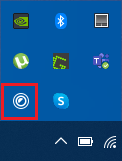
Da biste provjerili radi li aplikacija ili ne, idite na traku zadataka(Taskbar) , kliknite gumb Prikaži(Show) skrivene ikone i provjerite ima li Snap Camera . Ako ga tamo nema, ponovno pokrenite aplikaciju.
Obavezno(Make) provjerite karticu Pozadinski procesi(Background Processes) u Upravitelju zadataka(Task Manager) . Mnogo(Many) puta kada se velika količina aplikacija izvodi u pozadini, novoinstalirana aplikacija će se zaustaviti.
SAVJET(TIP) : Pozadinu možete zamutiti i u Microsoftovim timovima(blur the background in Microsoft Teams) i na Skypeu .
Related posts
Kako koristiti aplikacije IP kamere uz Microsoft Teams i Skype
Zoom vs Microsoft Teams vs Google Meet vs Skype
Vaši IM-ovi i pozivi idu u Microsoft Teams - kaže Skype za tvrtke
Kako dodajete Snapchat filtere u Microsoft Teams?
Kako dodati Zoom u Microsoft Teams
Kamera Microsoft Teams je zasivljena ili ne radi
Kako koristiti prilagođene pozadine u Microsoftovim timovima
Microsoftovi timovi omogućuju korisnicima da se pridruže sastancima s dva monitora
Kako isključiti mikrofon svih sudionika u Microsoft timovima
Kako koristiti Share Tray u Microsoftovim timovima za dijeljenje sadržaja na sastancima
Kako stvoriti kartice u Microsoft timovima
Mikrofon ne radi u Microsoft timovima u sustavu Windows 11/10
Kako Microsoft Teams prati vašu aktivnost i kako je zaustaviti
Popravak: Microsoftovi timovi ne mogu učitavati ili slati slike u chatu
Isključite potvrde o čitanju u Microsoftovim timovima za članove tima
Kako oporaviti izbrisani dokument iz Microsoftovih timova
Kako instalirati Microsoft Teams na Linux i macOS
Kako pohvaliti nekoga u Microsoftovim timovima za dobro obavljen posao
Kako spriječiti automatsko otvaranje Microsoftovih timova u sustavu Windows 11/10
Datoteka je zaključana pogreška na Microsoft Teams
